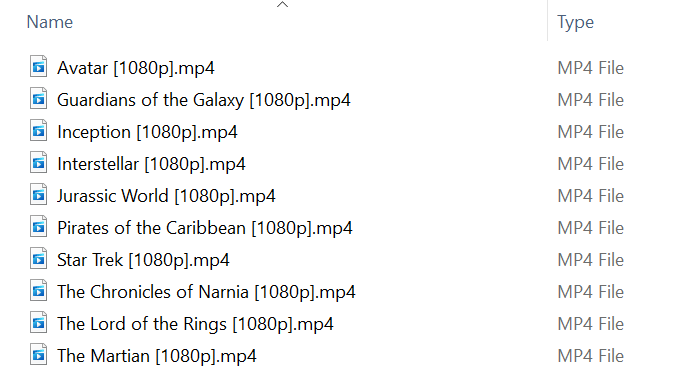我們遇到需要將文件重命名時,大多都是在工作或是在電腦中管理混亂文件的場景,文件積累的太多,就必須將其全部統一起來,我們可以通過自行輸入的新文本、數字或符號,來替換掉原本文件名稱中的舊關鍵詞,讓替換後的文件更方便查找和檢索。 一些文件名稱中帶有草稿、最終版或是要把文件名稱中的姓名換成另一個姓名,這些都需要我們去主動調整,但是手動去右鍵重命名耗費時間長不說,並且重複性高,容易使人麻木出錯,浪費我們寶貴的時間和精力。
今天給大家介紹三種最簡單的改名方法,最需要三個步驟輕鬆搞定,不論是管理文檔還是整理照片、視頻,學會後馬上就能上手! 一起學習試一試吧!
什麼場景下要批量替換文件名稱中的文字或數字?
整理文件名
企業或個人整理文件名的的過程當中,文件數量非常多,並且文件名稱還沒做到統一規範,其中有不少創建的文件名稱中包含著錯誤的日期、重複的編號以及一些舊的代碼,為了提高我們後續堆文件的檢索,我們可以使用批量替換文件名稱中的文字或數字,來規範整個文檔的體系。
文件名時間調整
在軟件開發、產品管理或實驗的場景下,我們作為工作人員、助理可能會需要保存這些多個階段的文件版本,比如 V.1、V.2、V.3。 慢慢文件的版本更新,舊版文件名稱中的數字和時間有可能會需要統一進行更新,我們能夠批量將文件名稱中單個的文本或數字替換成另外一個,避免人工修改出錯以及效率低下。
滿足文件導入標準
文件需要批量導入數據庫或是系統時,通常都會堆文件的命名有很嚴格的格式規則,假如不能包含空格、特殊符號等,為了滿足導入的標準,我們可以替換掉文件名稱中不規範的字符或關鍵詞。
批量更改文件名稱中關鍵詞的效果預覽
處理前:
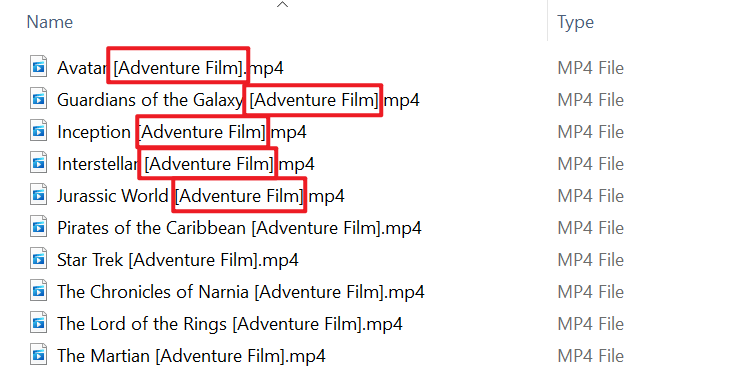
處理後:
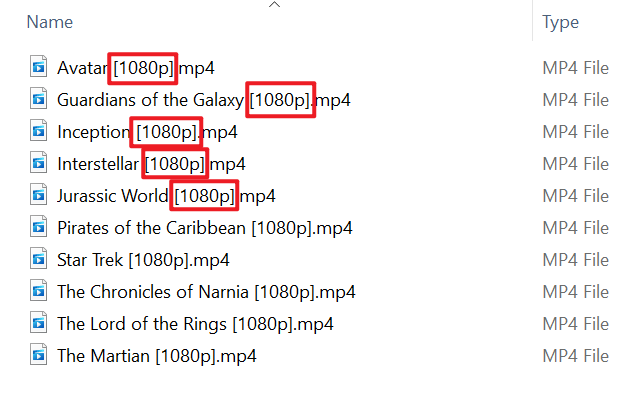
方法一:使用核爍文檔批量處理工具批量替換文件名中的單個文字
推薦指數:★★★★★
優點:
- 支持大量文件夾中的文件全部導入進行批量操作,並且替換的關鍵詞不限制個數,可以單個也可以無數個,全程步驟簡單直觀,小白也能輕鬆上手。
- 所有文件都是在本地進行處理,不會涉及上傳的性質,注重用戶隱私的安全。
缺點:
- 只能安裝軟件在電腦中操作。
操作步驟:
1、打開【核爍問文檔批量處理工具】,選擇【文件名稱】-【查找並替換文件名稱中的關鍵字】。
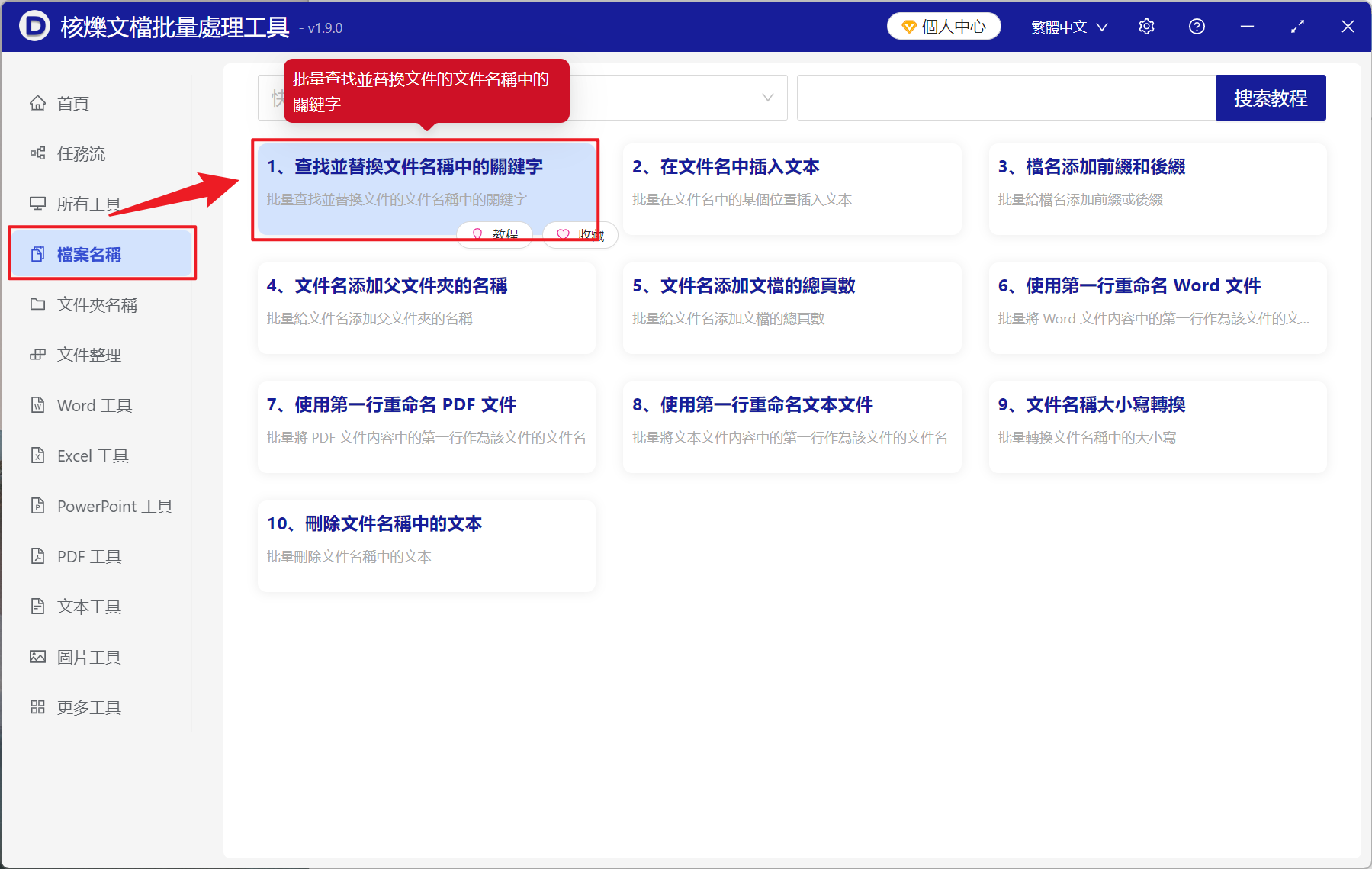
2、在【添加文件】或【從文件夾中導入文件】中選擇一個方式添加需要重命名的文件,也可以將其拖入下方進行添加,確認文件沒有問題之後,點擊下一步。
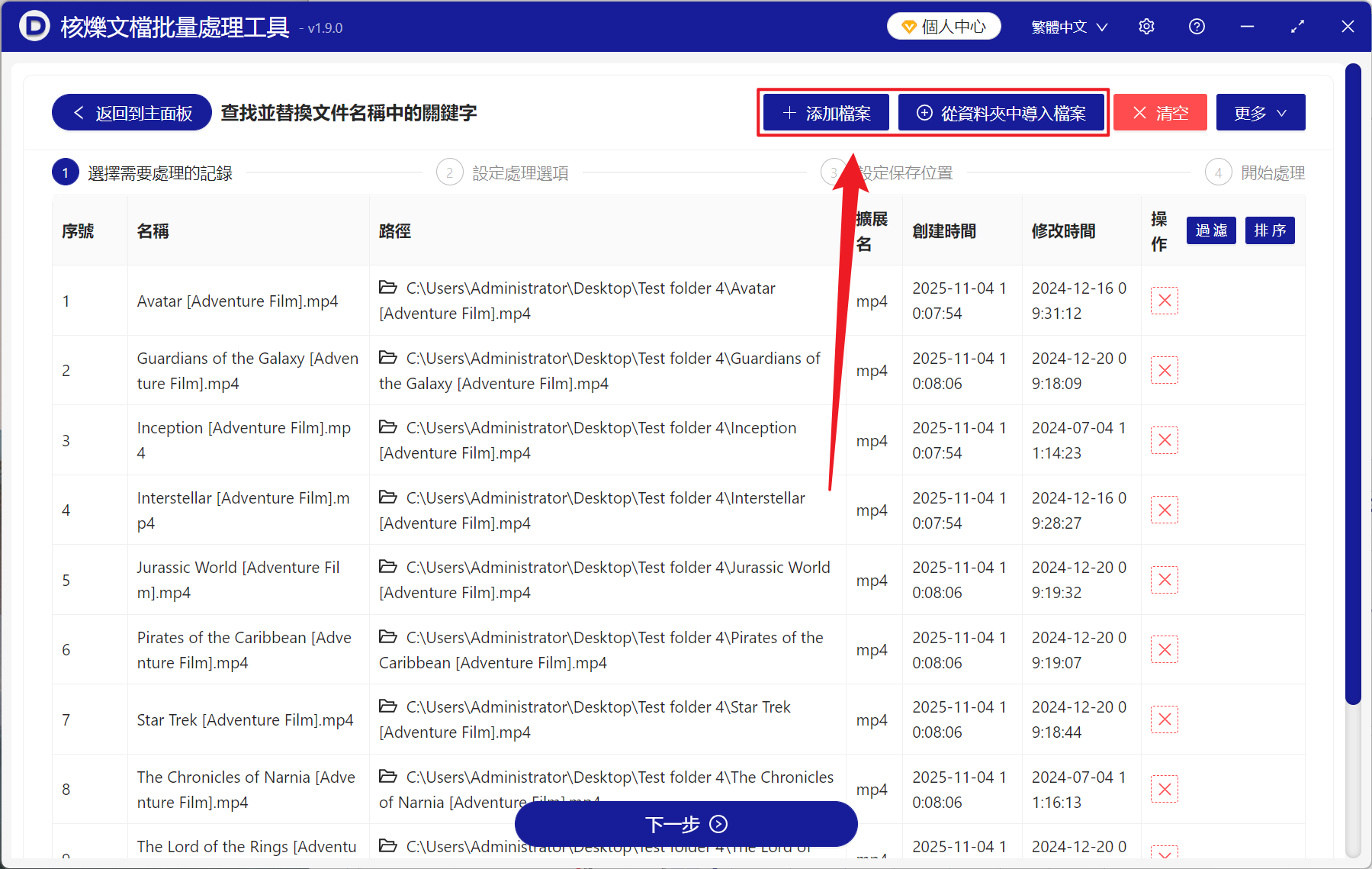
3、進入設置頁面,選擇【精確查找文本】,在查找的關鍵字列表下方輸入文件名稱中需要替換的關鍵詞,這裡可以填單個也可以填寫多個,一行為一個字詞。 在替換後的關鍵字列表下方輸入替換後的新關鍵詞,然後再次點擊下一步。 接著點擊瀏覽,選擇好新文件的保存位置。
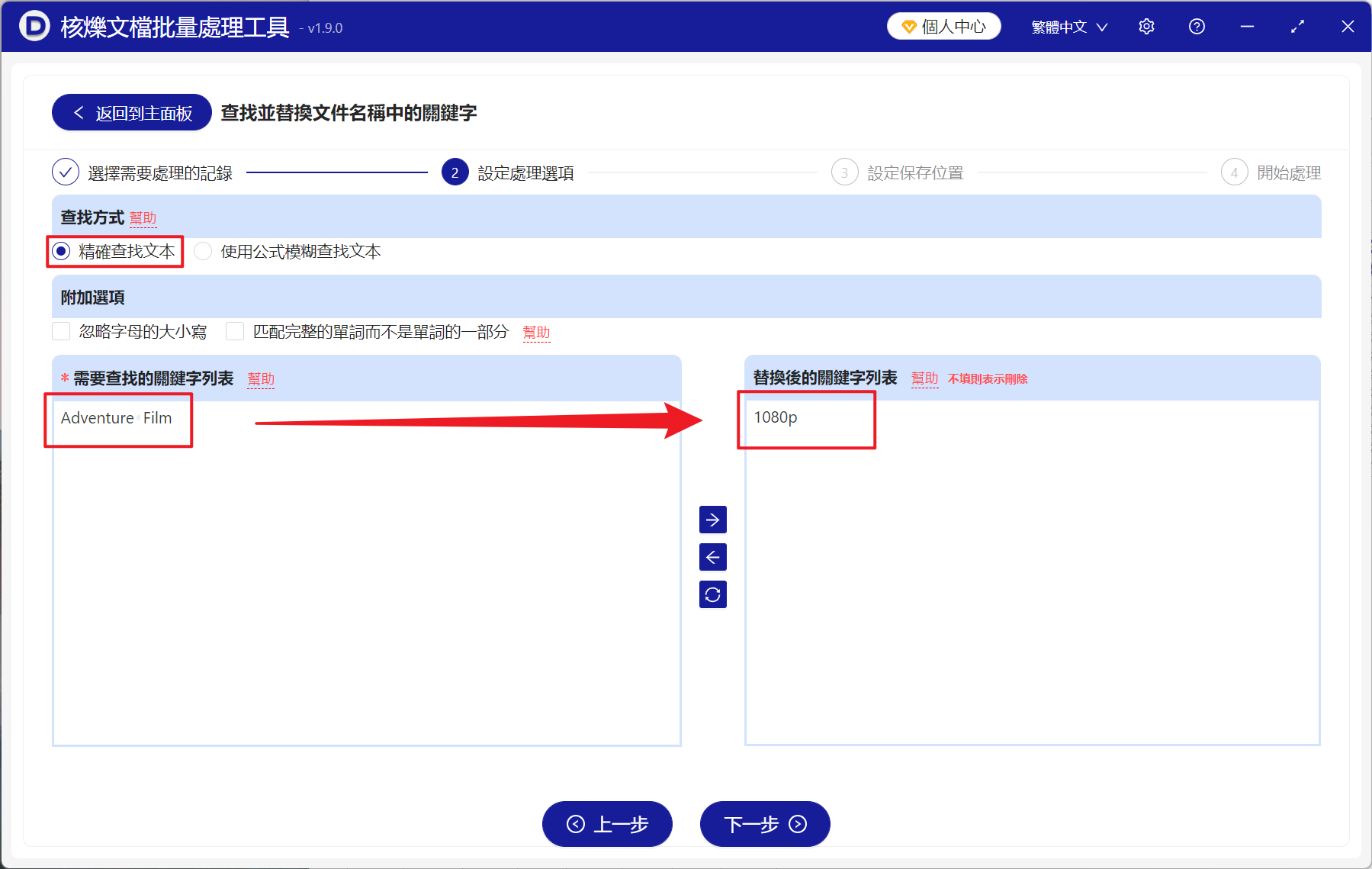
4、等待幾秒處理完成之後,打開文件夾就可以看到文件名稱全部替換好啦!
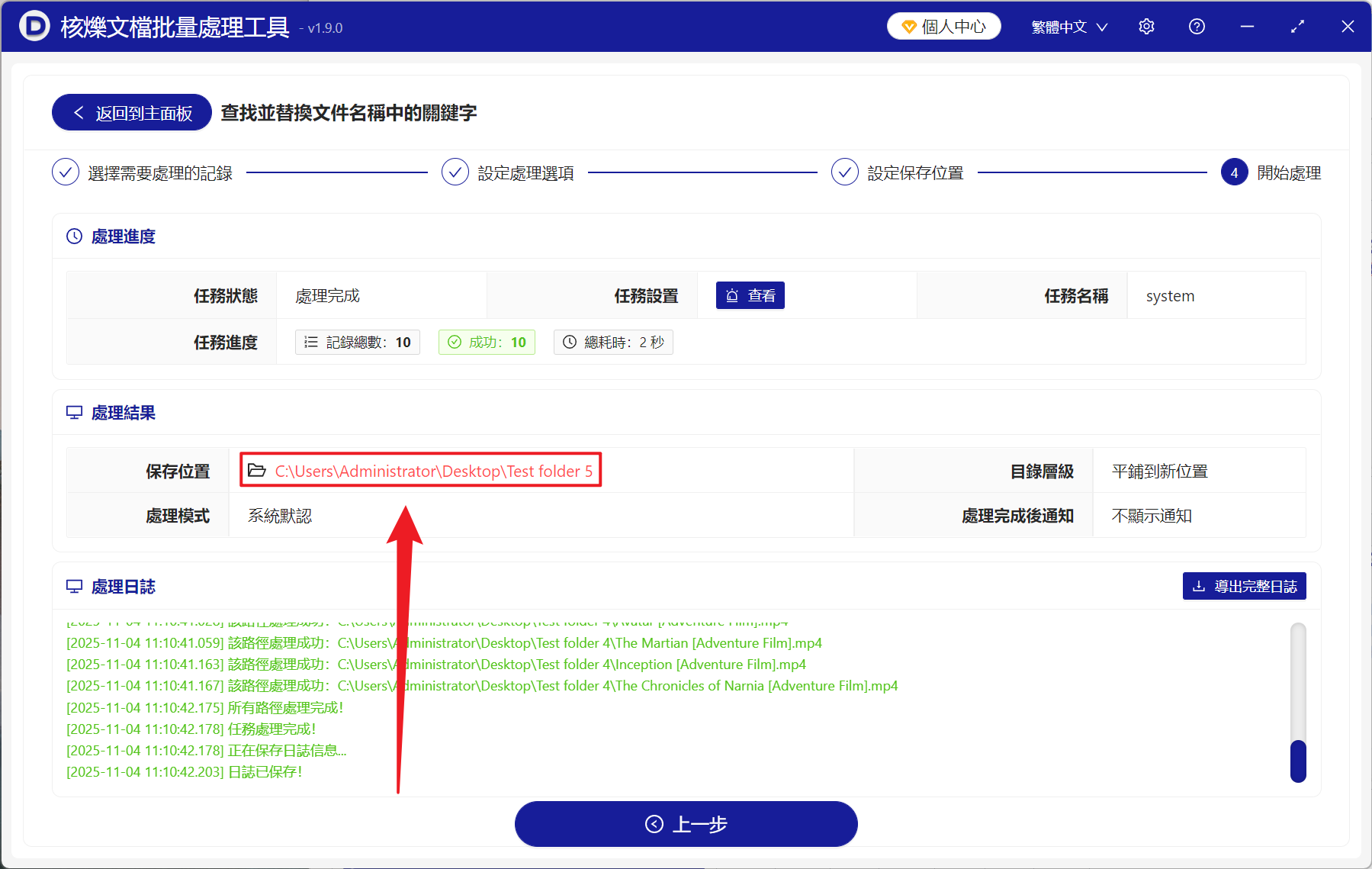
方法二:Windows 使用右鍵批量重命名文件
推薦指數:★☆☆☆☆
優點:
- 所有的 Windows 電腦都可以使用。
- 簡單幾秒鐘直接搞定,適合比較簡單的重命名。
缺點:
- 只能添加序號,不能替換文件名稱中的關鍵詞。
- 重命名後所有的文件名都會更改。
操作步驟:
1、選中需要改名的文件,按下 F2 重命名。
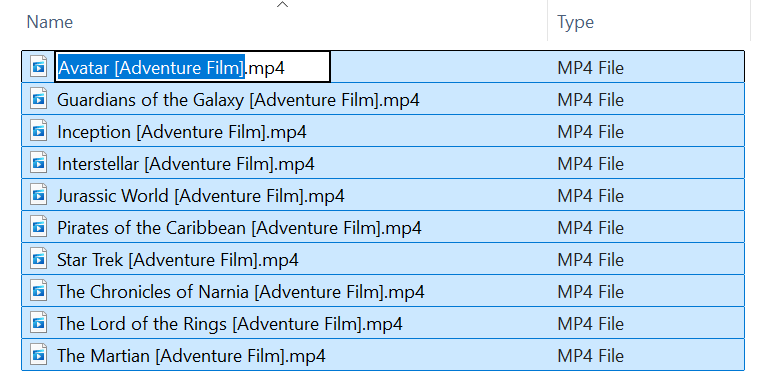
2、然後輸入新名稱。
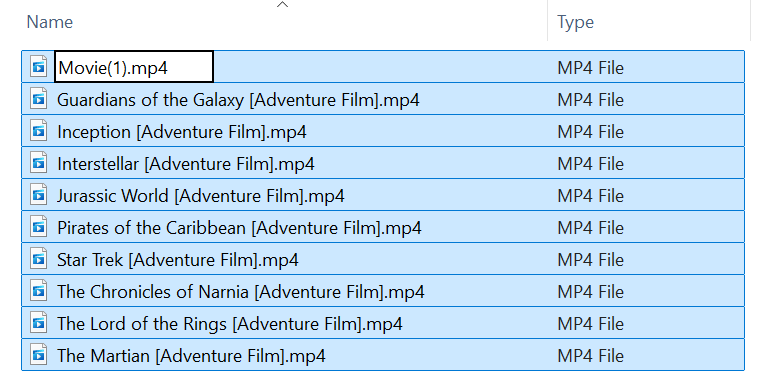
3、最後按下 Enter 自動生成序列。
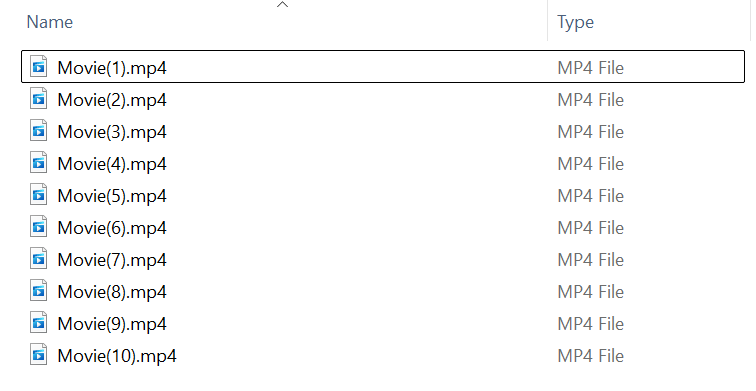
方法三:使用 Windows 命令提示符批量替換文件名稱
推薦指數:★★★☆☆
優點:
- 只需一行命令直接搞定所有的文件,適合技術人員。
- 處理速度非常快。
缺點:
- 對待新手不太友好。
- 出錯的話不容易恢復。
操作步驟:
1、在文件所在的文件夾按住 Shift 右鍵,選擇在此處打開命令窗口。
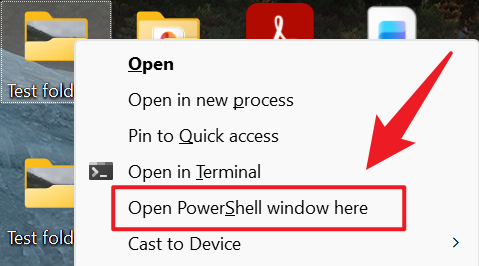
2、輸入下方的命令:
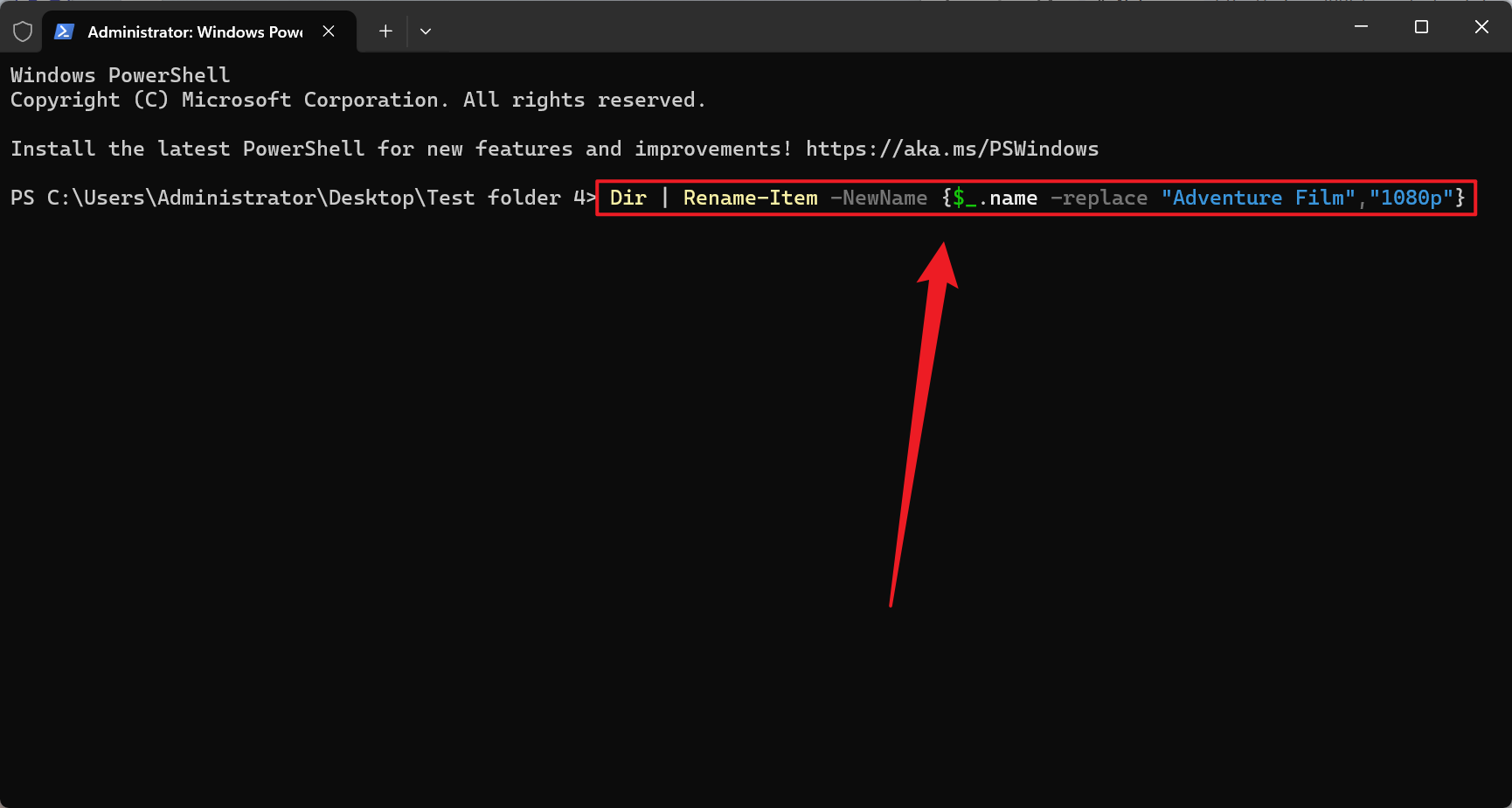
3、按下 Enter 鍵,所有文件名的舊關鍵詞都會被瞬間替換為新關鍵詞!